السلام عليكم،
اليكم المثال التالي، هذه مقالة مصدرها غير مدرج فيها
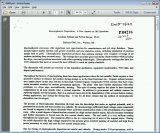
نؤشر عنوان المقالة ونذهب الى كوكل سكولار https://scholar.google.com/ ثم نقوم بالبحث
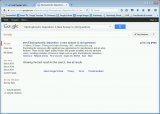
اسفل فقرة المقالة نذهب الى more ثم Cite
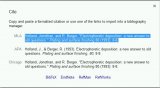
نؤشر احدى طرق ادارج المصادر ثم نعمل copy
بعد ذلك نذهب الى المقالة الاصلية ونفتح قائمة comment في adobe reader
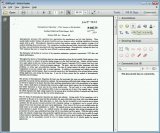
وكما هو واضح نختار add text comment والذي يمثله الحرف الكبير T
ثم نوشر في مكان فارغ كاف فينفتح لنا text box يمكن معرفته من خلال ترميش المؤشر فنعمل paste

لاحظ وجود قائمة للتحكم بلون الخط وحجمه وهذه القائمة متغيرة في مكانها
يمكن بعدها الضغط على زر Esc والبدء بتغيير حجم text box الى الشكل المناسب
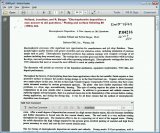
فيمكن الدخول الى Text وتغيير الحجم الخ ثم استخدام زر Esc وتعديل text box حسب الرغبة حتى تصل الى الشكل المقبول. يمكن عمل هذا مع adobe reader 10 فما فوق. عند الخزن save يطلب منك تأكيد للخزن بنفس الاسم او اسم آخر. وبذلك يكون عندك المصدر جاهزا عندما تريد استخدام هذه المقالة.
تحياتي
اليكم المثال التالي، هذه مقالة مصدرها غير مدرج فيها
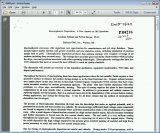
نؤشر عنوان المقالة ونذهب الى كوكل سكولار https://scholar.google.com/ ثم نقوم بالبحث
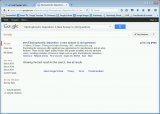
اسفل فقرة المقالة نذهب الى more ثم Cite
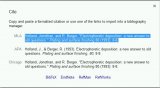
نؤشر احدى طرق ادارج المصادر ثم نعمل copy
بعد ذلك نذهب الى المقالة الاصلية ونفتح قائمة comment في adobe reader
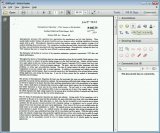
وكما هو واضح نختار add text comment والذي يمثله الحرف الكبير T
ثم نوشر في مكان فارغ كاف فينفتح لنا text box يمكن معرفته من خلال ترميش المؤشر فنعمل paste

لاحظ وجود قائمة للتحكم بلون الخط وحجمه وهذه القائمة متغيرة في مكانها
يمكن بعدها الضغط على زر Esc والبدء بتغيير حجم text box الى الشكل المناسب
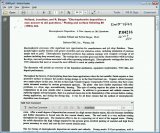
فيمكن الدخول الى Text وتغيير الحجم الخ ثم استخدام زر Esc وتعديل text box حسب الرغبة حتى تصل الى الشكل المقبول. يمكن عمل هذا مع adobe reader 10 فما فوق. عند الخزن save يطلب منك تأكيد للخزن بنفس الاسم او اسم آخر. وبذلك يكون عندك المصدر جاهزا عندما تريد استخدام هذه المقالة.
تحياتي
